pads Vx2.7 输出光绘(CAM)/(Gerber)文件
一、简介
对于pads的gerber的文件,是和ad、立创不同的情况,因其在整个功能软件上分类细致。
针对pads vx2.7,需要认识到首先我们全程借助该软件导出。
二、准备工作
由于生成的文件,包含坐标还有bom文件,其中由以坐标定位,在整个打板的过程中尤为重要,过孔、板框都是最直观的。
1.设置原点到板框,个人优先推荐板框左下角。
2.无模指令设置到umm,将单位改为公制/毫米级别,方便机器识别。

3.打开工具——覆铜平面管理器,全选,开始进行灌铜。(当然这一步的前提,是已经验证了整个pcb板没有安全间距和连接性的问题。)
4.将使用无模指令@camdocs 自动生成cam光绘层。
注:这一个界面在 文件——CAM找到
三、开始各层分开处理
1.基础板层处理
主要绘的几层板,一般是两层、四层,走线较多、信号较多一般就有用到六层,往上还有八层及以上的高速板。本次以四层板为例,可以类推。

鼠标标选top层,双击或者点编辑,即打开编辑文档界面,先是将文档名称改为Top方便记忆,再将输出文件名保持一致。
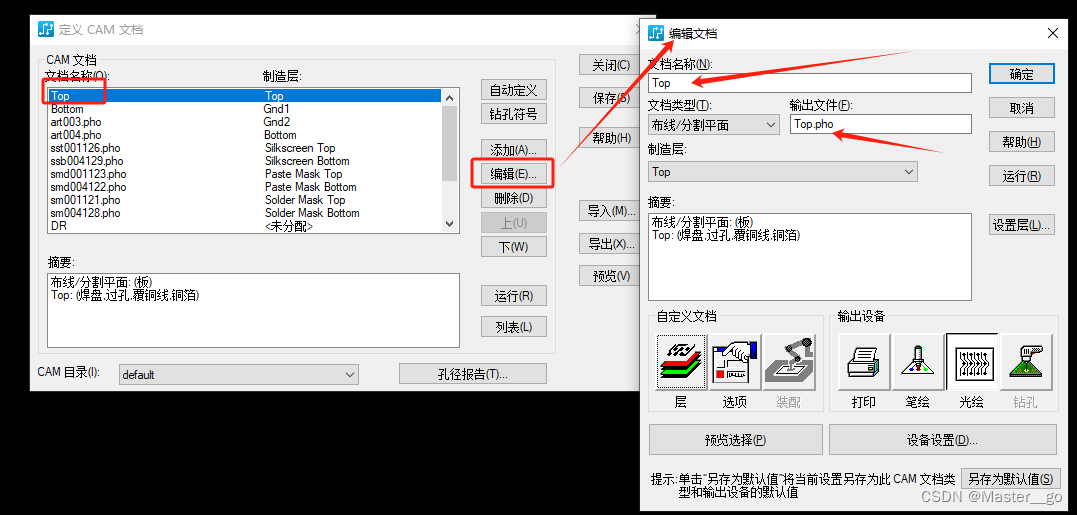
然后点开“自定义文档——层”,选中其中的Top,勾选上板框,以及焊盘、导线、过孔、铜箔。
 做完这一切之后,需要注意还有一个“选项”,这里面是调整整个光绘效果的界面。一般最后生成的批量文件,都对坐标和文件内的图形定位明确,这里我建议都选成居中,不仅方便查看,而且最后打板也比较方便。最最最后,记得预览选择一下,看看效果哟!
做完这一切之后,需要注意还有一个“选项”,这里面是调整整个光绘效果的界面。一般最后生成的批量文件,都对坐标和文件内的图形定位明确,这里我建议都选成居中,不仅方便查看,而且最后打板也比较方便。最最最后,记得预览选择一下,看看效果哟!
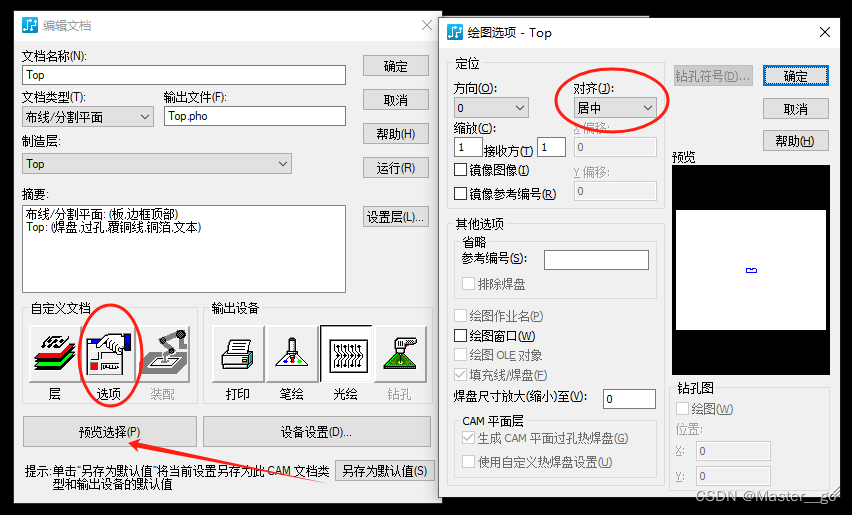
接下来就是内层,这里我用gnd1命名,文档同名。(实际操作时名称命名都较为随意,看个人喜欢,叫什么都行。但尽量中文名称。)
继续top层操作,勾选上板框,以及焊盘、导线、过孔、铜箔。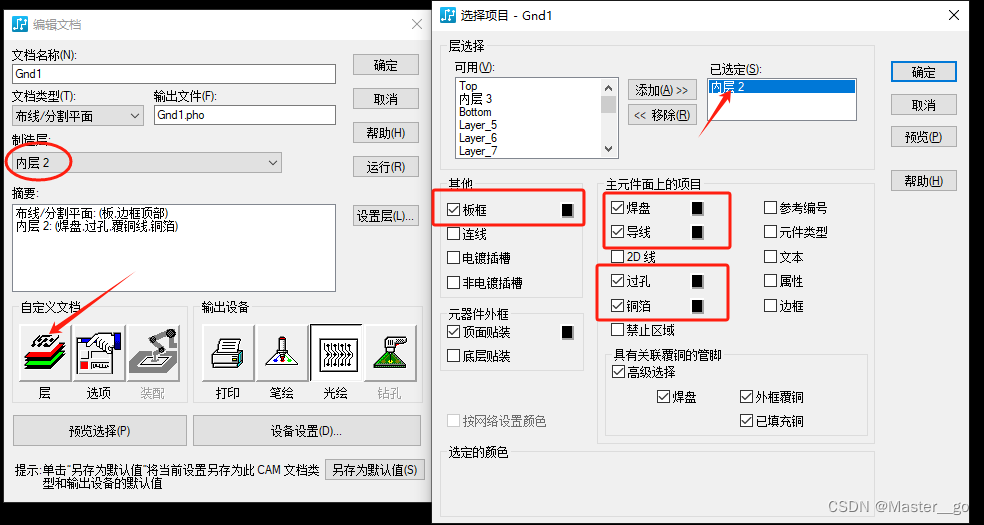
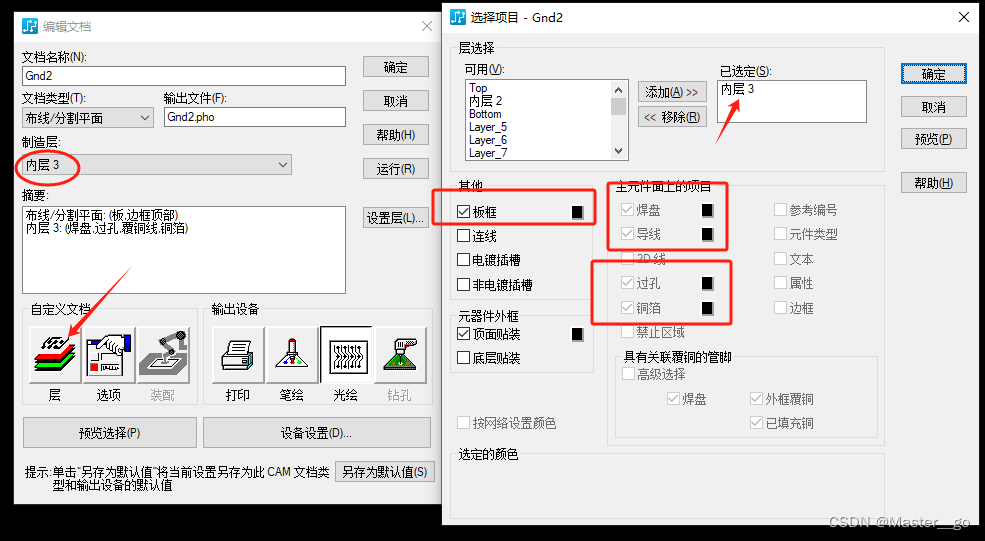
内层部分完结后,就是底层的了。底层其实也是跟顶层一样的选择。
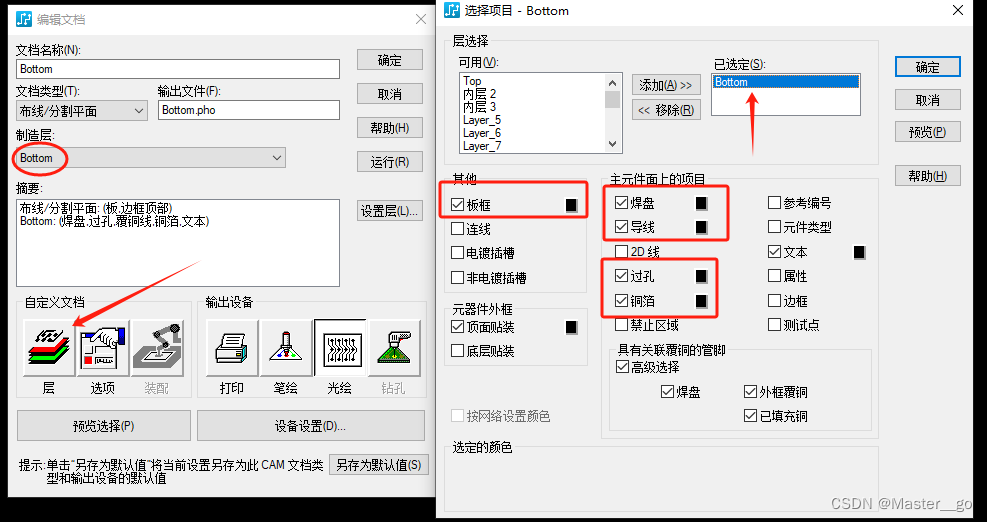
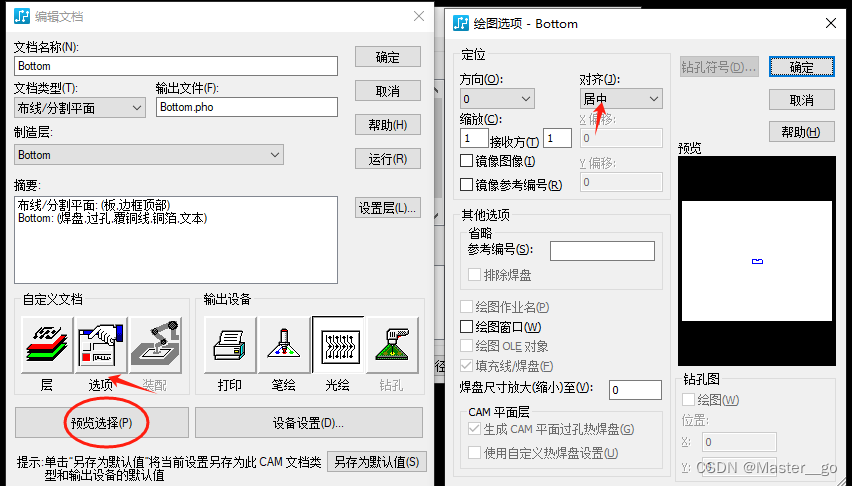
2.阻焊层处理
首先是阻焊顶层,打开层定义,top勾选板框、焊盘。
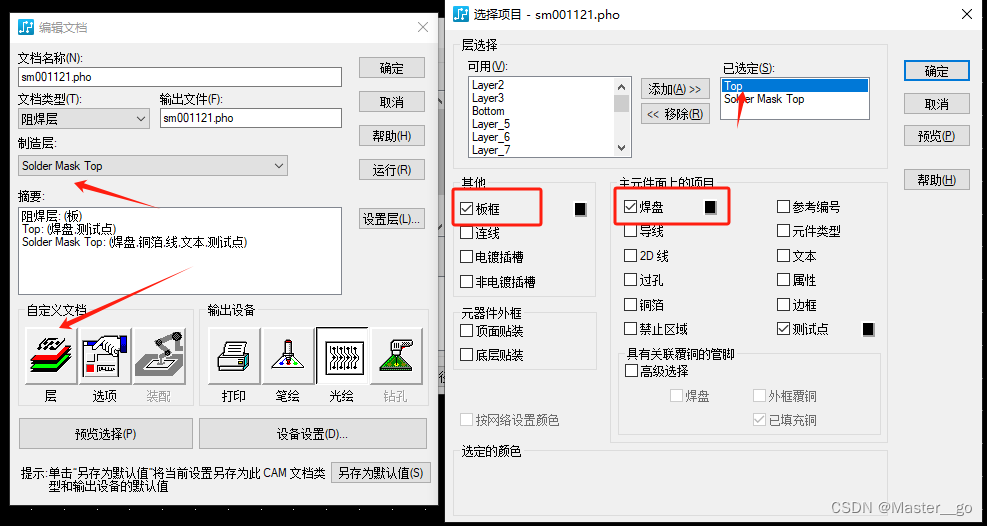
点击SolderMaskTop,勾选一下内容:板框、焊盘、2D线、铜箔、文本。

SolderMaskBottom同理


阻焊层跟其他层不同,需要一个外扩值,外扩值为4mil或0.1mm。配置完“层”后,点击“选项” 。在选项界面,讲焊盘尺寸放大缩小至的框内填写。
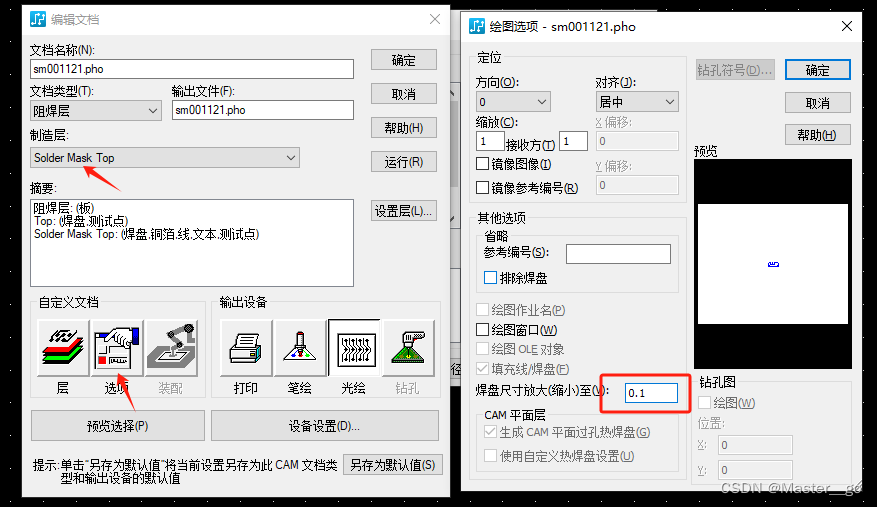
3.助焊层处理
助焊层,一样的打开层选项,点击top,勾选板框、焊盘。
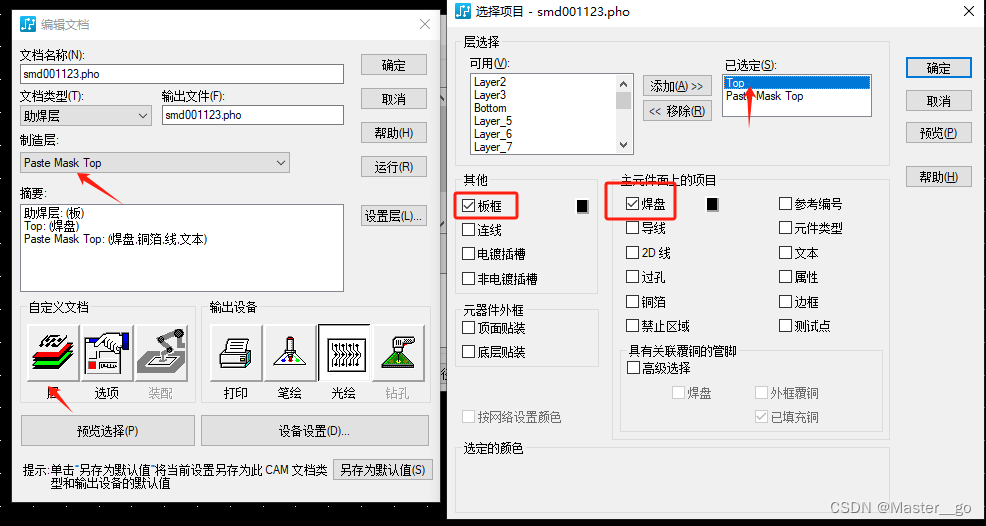
点击PasteMaskTop,勾选板框、焊盘、2d线、铜箔、文本。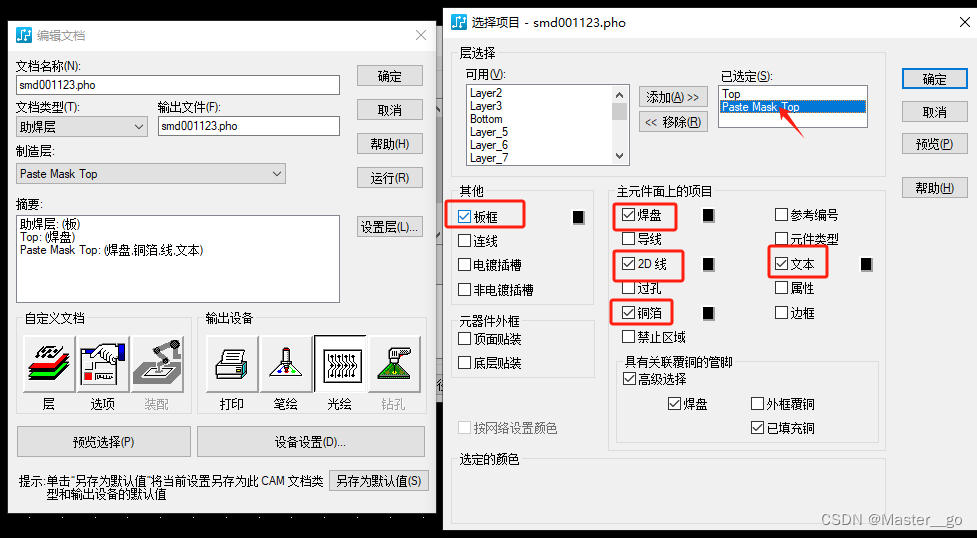
底层同理
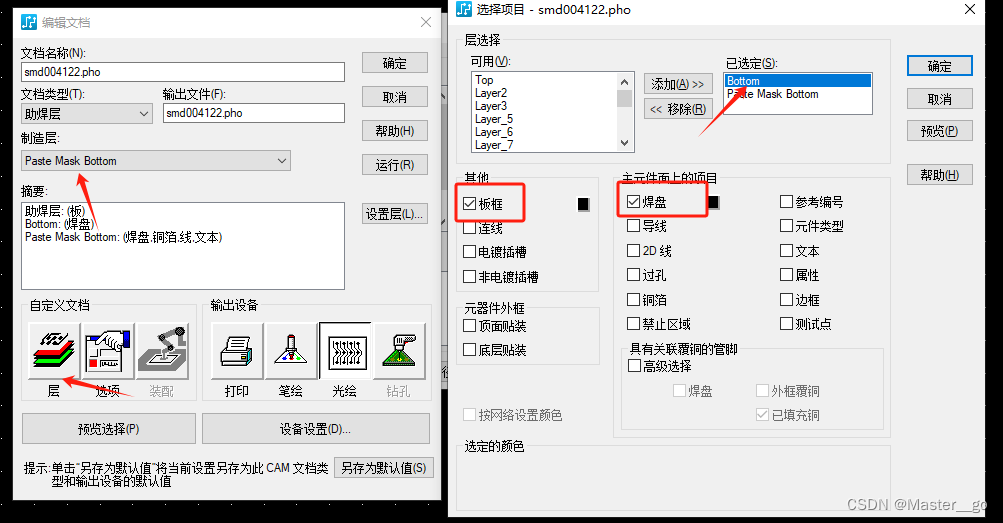

3.丝印层处理
丝印层就SilkscreenTop层,选择层,并选中top,勾选板框、顶层贴装、2D线、参考编号。
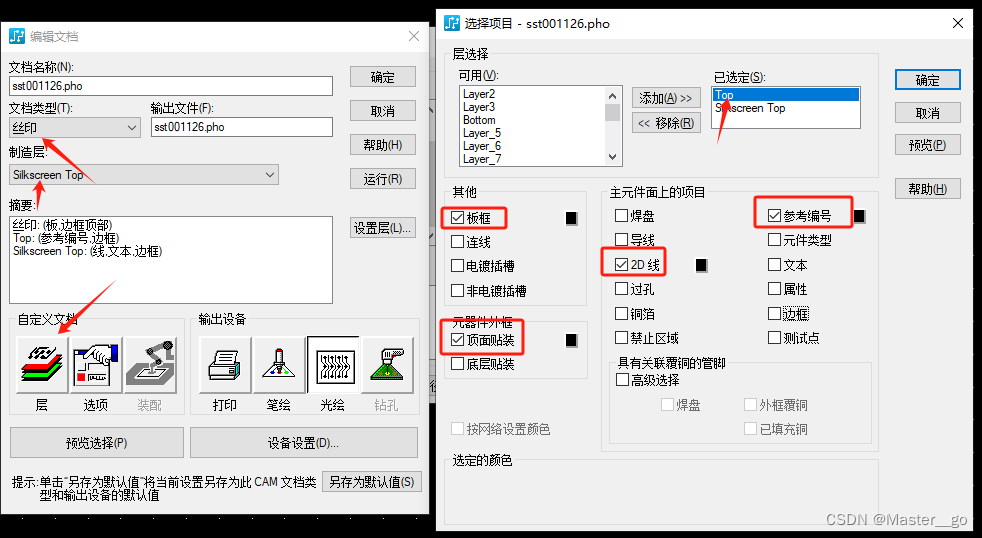
选中SilkscreenTop,勾选板框、顶层贴装、2D线、参考编号、文本、边框、铜箔。
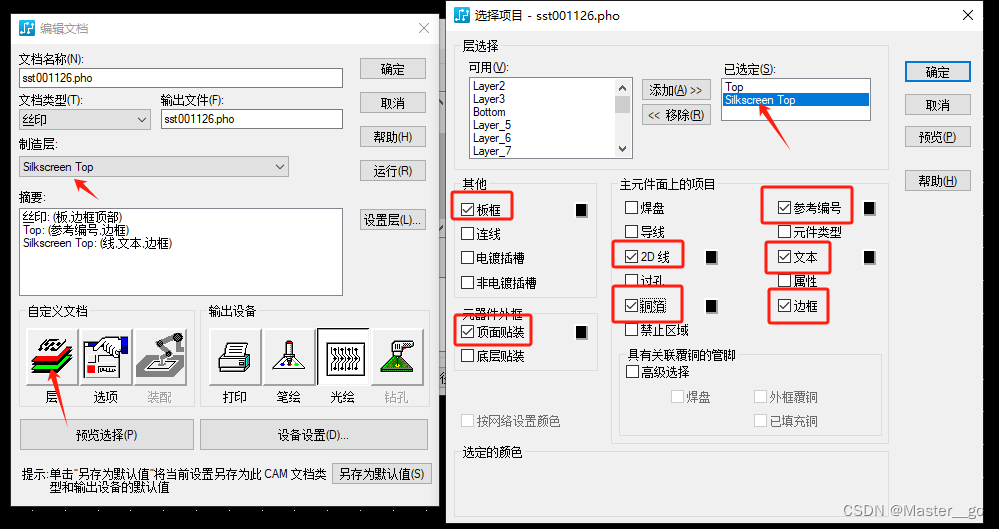
4.钻孔层的处理
钻孔层只是需要修改下名称,文档类型设置成数控钻孔即可。

5.钻孔图的处理
钻孔图则是要在文档选择钻孔图的时候,跳出一个层关联性,直接对top层点击确定即可。

钻孔图点开层定义,选定top层,勾选板框、焊盘、过孔。
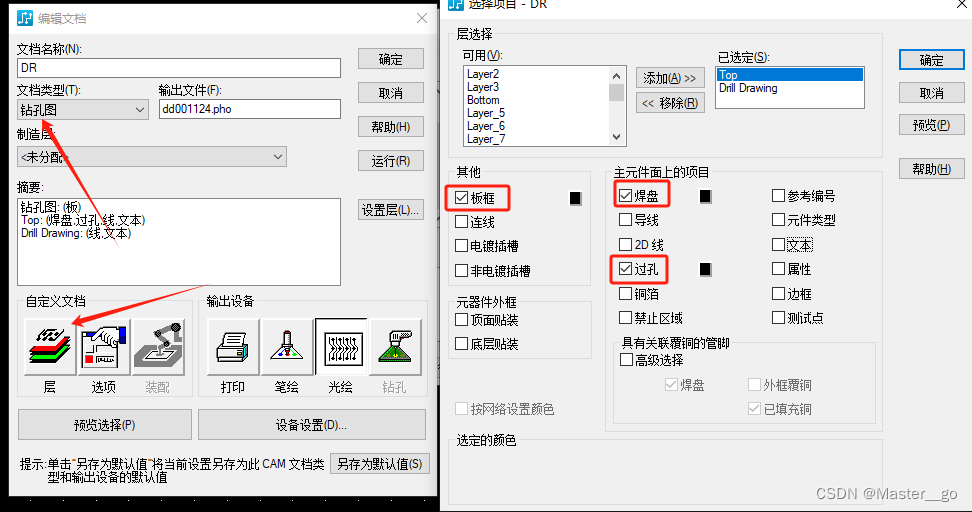
选定drill drawing,勾选板框、2d线、文本。
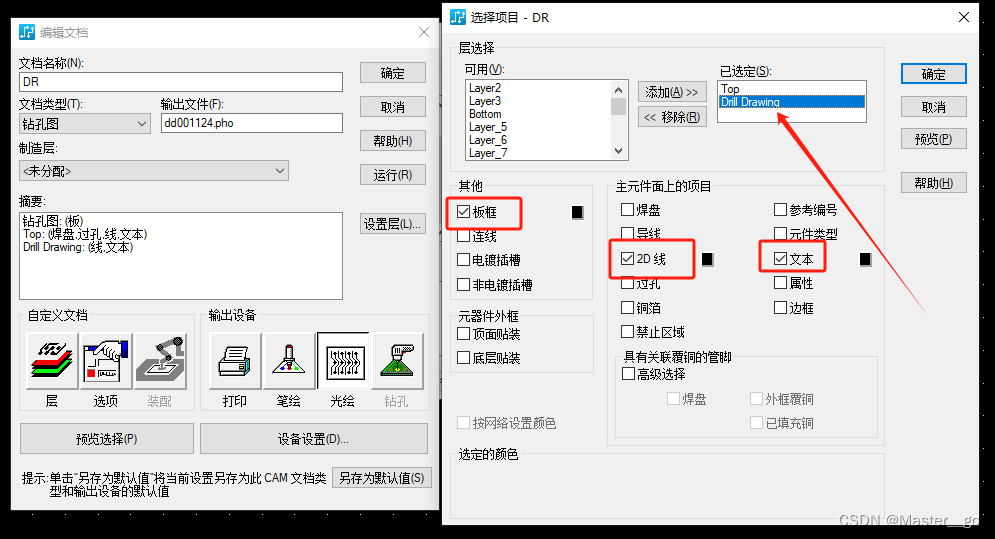
钻孔图需要确认选项内,让图形能够分开。打开绘图选项,居中对齐,x和y的位置调整,分开内部图形,这里推荐是x:80, y:0。

继续该绘图选项,确认钻孔文件无误,点开钻孔符号,打开全局钻孔符号。
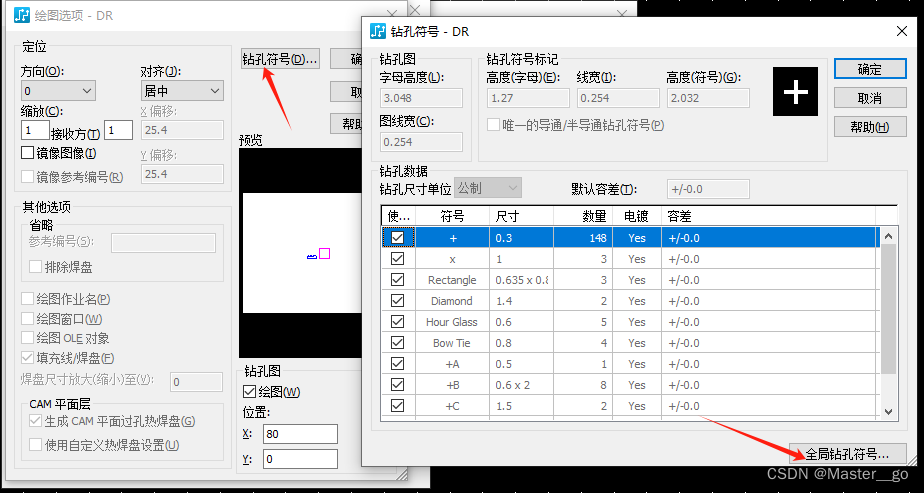
如果该层没有任何数值,注意点击重新生成,再点击确定。
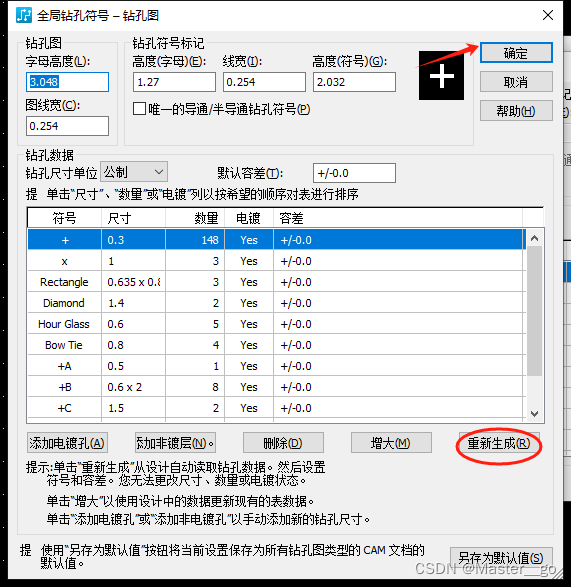
四、 导出cam光绘文件
上述操作无误的前提下,选中这个需要的所有文件。示例为4层板,共有10个文件。
在cam目录选中的情况下,点击运行。所有文件就会导出到该目录下。

注:也可自行创建目录选项
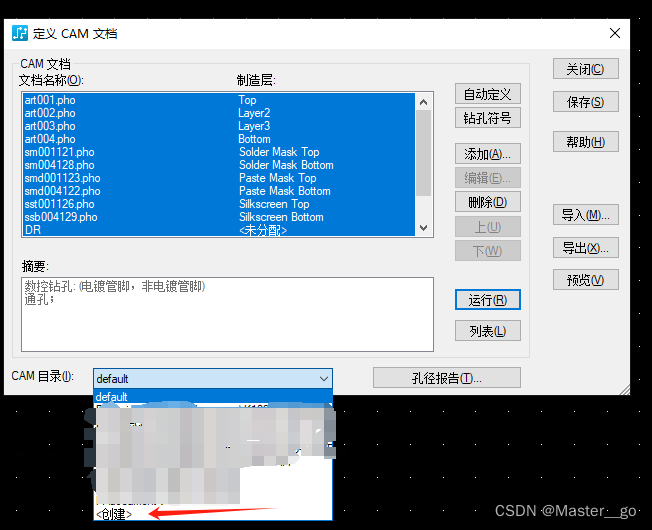
五、 打板实践
将cam内的所有文件压缩成一个cam文件,这里用立创下单助手演示
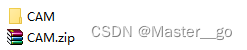
上传pcb下单,拖动压缩文件,或者点击蓝色按键,查找本地文件找到都行。

文件上传之后,可以在右边的仿真图内看到自己cam文件被识别的图像

此时点击该放大按钮,可以看到实际的识别图形

然后选中gerbei图形界面,就有各种内部分层。

可以通过勾选上面的层显示状态,查看相关层的识别状态。

确认无误的状态下,设置好其它打板参数,坐等发板
over





















 5982
5982











 被折叠的 条评论
为什么被折叠?
被折叠的 条评论
为什么被折叠?








